Parental control (PC e smartphone): guida ai filtri per bambini
Consentire ai bambini di navigare online in sicurezza rappresenta oggi un tema particolarmente caldo. Il web può infatti rappresentare una grande risorsa per i più piccoli ma, al tempo stesso, anche un potenziale pericolo. Per tale ragione è importante metterli nelle condizioni migliori per poter usufruire della rete senza correre rischi. In tal senso, i vari sistemi operativi offrono diverse possibilità e, tra queste, la funzionalità più importante è senza dubbio il Parental Control.
Che cos’è il Parental Control
Il Parental Control – o filtro famiglia – è il sistema che permette ai genitori di monitorare o bloccare l’accesso a determinate attività da parte del bambino (come siti per adulti, immagini violente o pagine contenenti alcune parole chiave specifiche). Attraverso questa funzionalità è anche possibile impostare il tempo di utilizzo di computer, tv, smartphone e tablet, così da evitare un uso sregolato di questi dispositivi.
Pensiamo, ad esempio, a Windows 11. Un computer basato su questo sistema operativo ha a disposizione l’efficiente strumento di Parental Control integrato. Con esso si può configurare un “account bambino” e impostare una serie di restrizioni per impedirne un uso non appropriato. È possibile, ad esempio, impostare il limite massimo di ore quotidiane in cui usarlo, scegliere i siti web navigabili, filtrare i risultati delle ricerche e bloccare l’installazione di determinate app o giochi.
Configurato il tutto, il bambino diventa libero di usare il computer in piena sicurezza, senza richiedere quindi una pressante sorveglianza. Il genitore può inoltre controllare le attività svolte da un’apposita pagina web, utilizzando un qualsiasi PC connesso a Internet, e scegliere anche di ricevere via e-mail un report settimanale. Le funzionalità di Microsoft rappresentano però solo uno dei tanti esempi di Parental Control presenti sul mercato attraverso le varie piattaforme. Esistono infatti anche degli strumenti pensati proprio a questo scopo, dunque assolutamente utili, come quelli forniti da Norton, ad esempio. In questo articolo abbiamo cercato di mettere ordine, con la logica di analizzare anche altri metodi efficaci per mettere al riparo i più piccoli dai pericoli presenti online e rendere il web un posto più sicuro per loro.
Dove è possibile applicare filtri di navigazione
Smartphone, tablet, computer. Ma anche chiavette smart, set-top box TV e Smart TV. I filtri di navigazione, pensati per proteggere i più piccoli dai potenziali pericoli del web, possono ormai essere applicati un po’ dappertutto. Come vedremo a breve, basta seguire semplici procedure per poterli abilitare. L’unica difficoltà è che queste ultime possono cambiare a seconda del sistema operativo.
Parental Control e PC Windows
Non occorre installare software aggiuntivi, ma solo creare un account Microsoft per ogni membro della famiglia: i genitori avranno un account Amministratore, mentre ai figli sarà associato un account limitato. Colleghiamoci all’apposita pagina web ed effettuiamo l’accesso col nostro account Microsoft. Nel caso non ne avessimo uno, sarà necessario crearlo cliccando Crea un account e seguendo la procedura guidata mostrata sullo schermo. Saranno necessari solo pochi minuti.
Clicchiamo poi su “Aggiungi un bambino” , inseriamo l’indirizzo e-mail di nostro figlio e selezioniamo “Invia invito”. Se il bambino non possiede un indirizzo e-mail clicchiamo “Crea un nuovo indirizzo email per il bambino” e seguiamo le istruzioni. Il bambino dovrà infine accettare l’invito mediante l’e-mail che riceverà.

In Windows 11 (ma vale anche per le versioni precedenti di Windows) andiamo in Impostazioni/Account, effettuiamo l’accesso col nostro account Microsoft e spostiamoci in Famiglia e altri utenti . Clicchiamo Aggiungi membro della famiglia e seguiamo le istruzioni per aggiungere l’account del bambino al computer in uso. Dovrà accettare l’invito per e-mail. A questo l’accesso ai contenuti sarà limitato dal Parental Control.
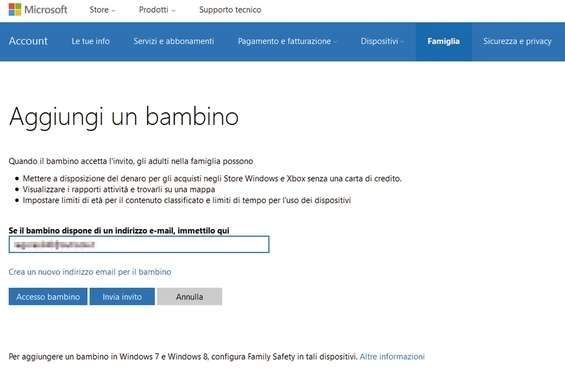
Da buoni genitori dobbiamo dare le giuste regole al bambino affinché faccia un uso lecito e salutare del computer, impedendogli di entrare in contatto con contenuti che non sono adatti alla sua età. Per configurare le restrizioni colleghiamoci nuovamente alla pagina web allestita da Microsoft ed effettuiamo l’accesso col nostro account. Clicchiamo sulla voce Tempo davanti allo schermo e in Imposta limiti per l’uso dei dispositivi da parte del bambino commutiamo il cursore da Disattivato a Attivato.
I filtri bambini su smartphone
Chiariti tutti gli aspetti legati ai PC Windows, è il momento di passare agli smartphone. Com’è noto, nel mercato dei dispositivi mobili ci sono due sistemi operativi che hanno stabilito un vero e proprio duopolio, ossia Android e iOS.
Il Parental Control su Android
Per impostare il parental control sul sistema Android (a prescindere dal fatto che si tratti di uno smartphone o di un tablet) esistono varie procedure. Per prima cosa il consiglio è quello di creare un account per il bimbo. In questo modo sarà più semplice controllare cosa fa anche quando non è possibile stargli vicino, senza contare come l’accesso ristretto non comporti una limitazione alla propria navigazione. In tal senso, al fine di attivare un nuovo account, è necessario entrare nelle impostazioni del telefono, toccare l’immagine del profilo, selezionare la voce “Aggiungi ospite” e scegliere l’opzione “Ricomincia”. Ripetendo questa operazione è possibile cancellare la modalità ospite, eliminando anche tutti i dati relativi al profilo. Una volta configurata la funzionalità, è necessario impostare il parental control sulle app compatibili, tra cui il Play Store.
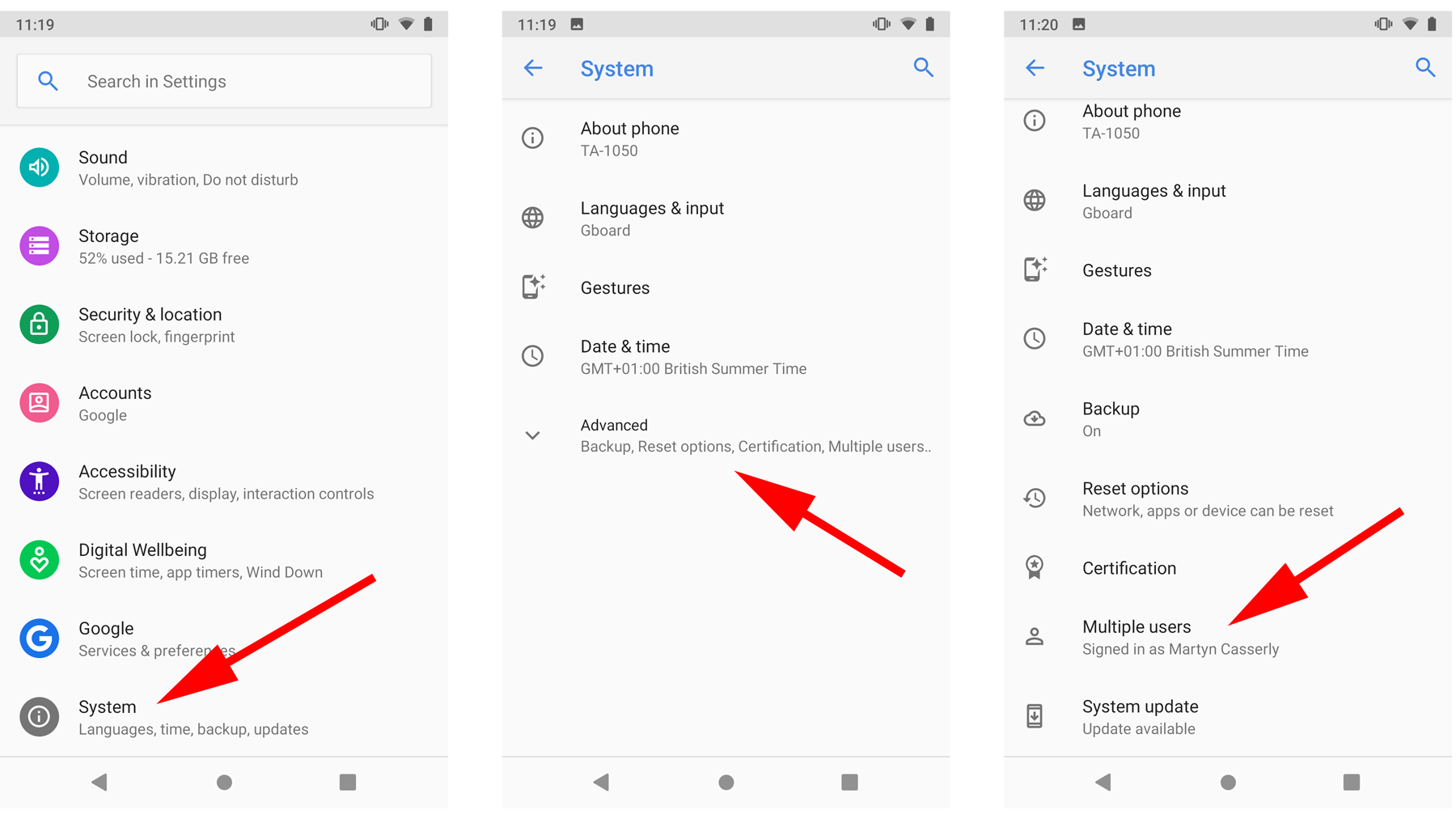
Per quanto riguarda il Play Store, per inserire il parental control basta aprire l’applicazione, accedere al menu delle impostazioni, selezionare la voce “Controllo genitori” e attivarla creando un PIN di sicurezza. In questo modo i contenuti visualizzare sullo store di Google verranno automaticamente filtrati, restituendo una selezione comprendente le app e i contenuti (come giochi, film, ecc.) compatibili con la sensibilità dei più piccoli. Un vantaggio non da poco nella logica di consentire ai bimbi di utilizzare in autonomia gli smartphone e i tablet (perché magari non è possibile controllarli costantemente), con la tranquillità che non accedano a contenuti non opportuni per la loro età.
Ovviamente nulla vieta di effettuare questa operazione anche all’interno delle singole app. È possibile infatti attivare il Parental Control anche sul browser Google Chrome, su YouTube o su applicazioni di terze parti. Insomma, la possibilità di personalizzazione è massima.
Il Parental Control su iPhone e iPad (iOS)
Anche su iPhone ovviamente è presente il controllo parentale ed è possibile attivarlo in maniera ugualmente semplice. Basta entrare nelle impostazioni del dispositivo, cliccare su “Generali” ed entrare ancora nella voce “Restrizioni”. A questo punto si ha accesso a un menù nel quale è necessario impostare l’attivazione del controllo genitori, e anche in questo caso vi verrà richiesto un PIN che servirà a bloccare la pagina di sblocco del parental control. Una volta impostato il codice è possibile scegliere le applicazioni che si potranno utilizzare, quelle che si vuole tenere sotto controllo o bloccare in maniera totale.
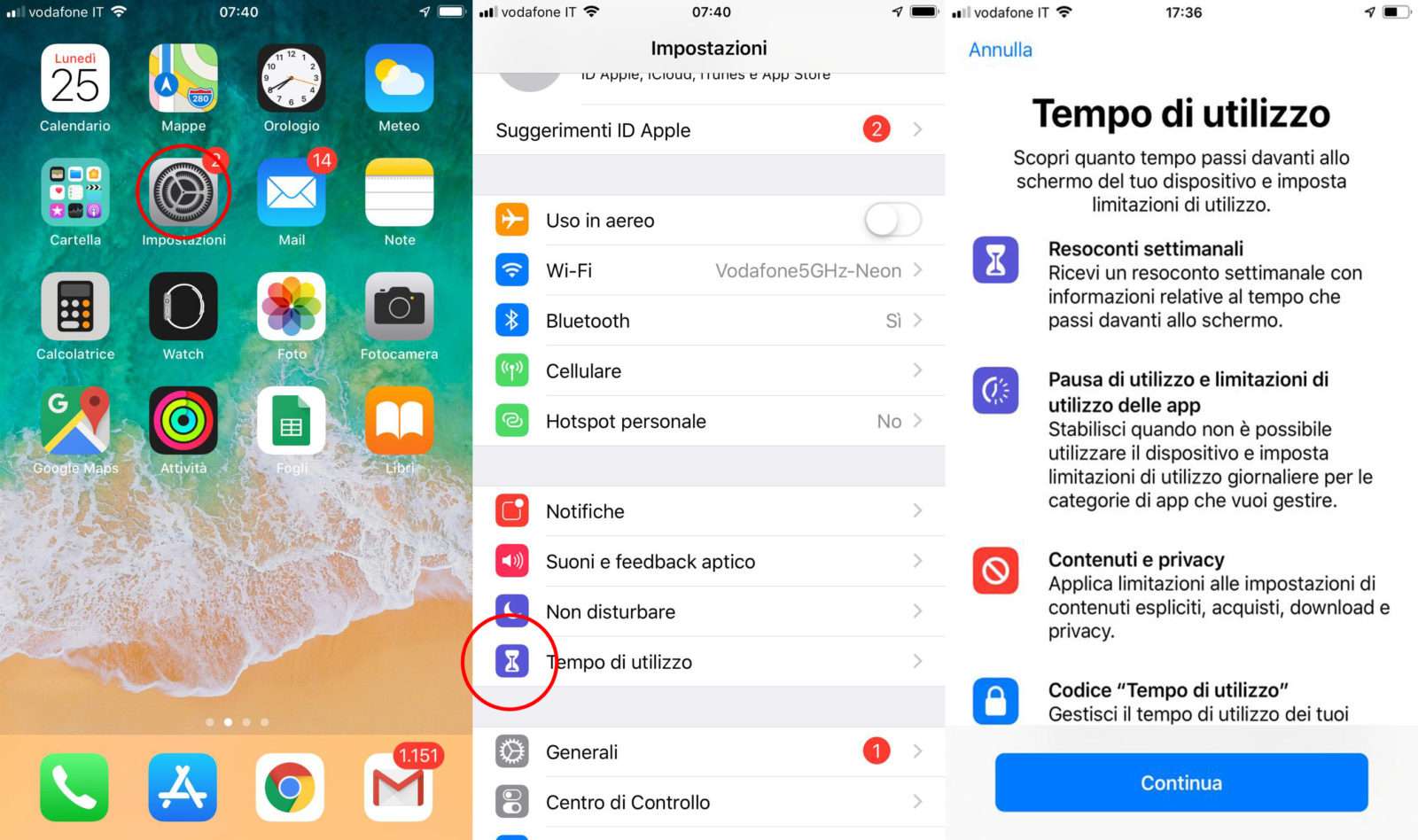
Il consiglio è di abilitare innanzitutto il blocco bambini per l’acquisto di app, visto che anche in maniera distratta o non voluta i più piccoli potrebbero effettuarne, incoscienti del fatto che l’account sia collegato a una carta di credito e creando un danno economico che potrebbe essere anche abbastanza importante in alcuni casi. Sarà poi opportuno attivare il blocco bambini anche per l’eliminazione delle applicazioni, in modo da non perdere inavvertitamente dei dati importanti.
Il Parental Control su YouTube
YouTube permette di attivare il Parental Control direttamente dall’omonima applicazione. La procedura è semplicissima, basta seguire i passaggi sottostanti:
- avviare l’applicazione (valido sia per la versione Android che per quella iOS);
- cliccare in alto a destra sulla lettera nel cerchio colorato, si apriranno tutte le impostazioni relative al proprio account;
- alla voce impostazioni, identificata anche da un’icona a forma di rotella, cliccare su generali;
- scorrere fino a trovare la modalità con restrizioni e accendere il pulsante facendolo scorrere verso destra.
In questa maniera, il filtro sarà attivo e i bimbi potranno utilizzare il servizio in piena sicurezza. Per una protezione ancora più accurata, però, è consigliabile ricorrere a una funzionalità pensata ad hoc, come quella compresa in Norton Family. Grazie a questa particolare funzione, infatti, il genitore può avere la lista dei video visualizzati dal bambino sulla piattaforma YouTube (sia su PC che su smartphone) e vederne un frammento per ognuno di essi, così da poterne monitorare l’attività.
Il controllo sull’uso di Facebook e degli altri social network
Anche i più piccoli reclamano ormai un profilo social, in particolar modo su Facebook. In tal senso, è bene ricordare che l’iscrizione a questo social network è consentita solo ai maggiori di 13 anni. In ogni caso, tra il desiderio dei più piccoli di frequentare queste piattaforme e l’approccio dei genitori più severi che glielo negherebbero a prescindere, esiste una via di mezzo: il Parental Control.
Avere il pieno controllo del proprio profilo Facebook non è sempre facile neanche per gli adulti, figuriamoci nel caso dei più piccoli. In questo contesto, il Parental Control per social network permette di tenere sotto controllo le attività dei propri figli sui social, senza essere costretti ad appostarsi alle loro spalle per spiarli.
Per poterlo impostare, basta recarsi nelle impostazioni dell’app di Facebook, selezionare la sezione “privacy” e abilitare la funzionalità specifica. In questo modo i contenuti visualizzabili dai più piccoli verranno automaticamente filtrati al fine di proteggerli e non urtare la loro sensibilità. Un vantaggio non da poco.
La scelta del browser e i filtri per bambini
Qualsiasi browser è dotato di un sistema di parental control. La logica è quella di poter impostare un filtro rispetto alla navigazione sul web dei più piccoli. Diventa dunque abbastanza anacronistico pensare a un browser migliore di un altro in questo particolare ambito. Google Chrome, Firefox, Safari, Edge dispongono tutti di funzionalità appositamente pensate, che permettono ai genitori di controllare in maniera automatizzata (e dunque a monte) l’utilizzo del web da parte dei bambini.
Molto dipende, dunque, dai gusti personali e, ancora di più, dall’ecosistema a disposizione. Chi ha a che fare con il mondo Apple, essendo magari in possesso di dispositivi come iPhone, iPad e Mac, troverà in Safari l’alleato migliore per far navigare i propri figli in sicurezza. Discorso analogo per gli utenti Android con Google Chrome o per quelli Windows con Edge.
Le soluzioni Norton Family
Tra le varie possibilità oggi a disposizione dei genitori spiccano quelle offerte da NortonLifeLock, azienda che non ha bisogno di presentazioni nel mondo della sicurezza informatica. Tra i suoi prodotti, infatti, annovera proprio un pacchetto “Family”, particolarmente consigliato in quanto offre ai bambini la libertà di esplorare il web senza problemi e consente ai genitori di tenere monitorati orari di connessione e siti visitati. Può essere utilizzato attraverso i dispositivi desktop (siano essi PC Windows o computer Mac) e nulla vieta di servirsene anche su smartphone e tablet.
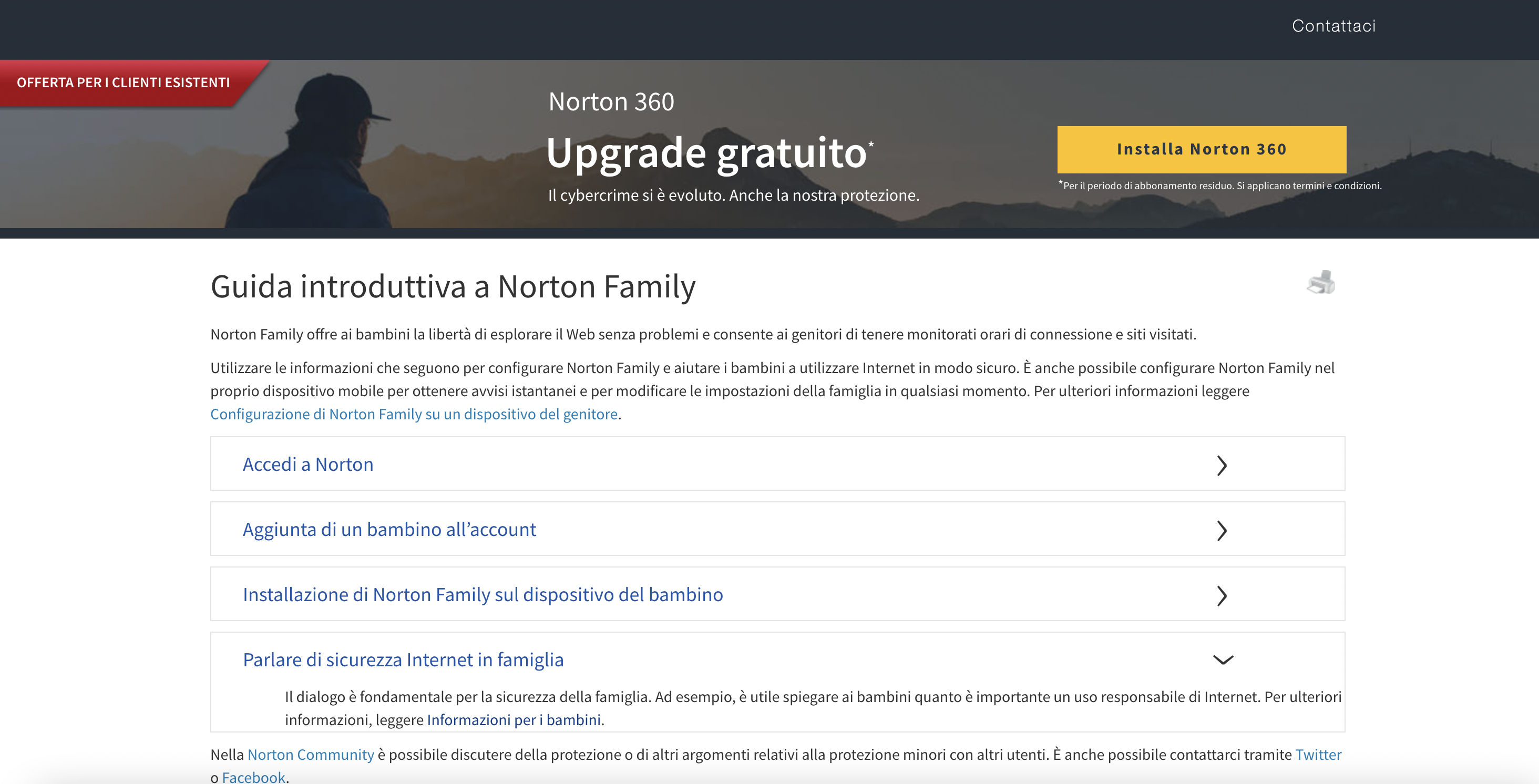
NortonLifeLock ha anche messo a disposizione degli utenti una pagina (raggiungibile a questo indirizzo) che contiene una serie di consigli utili per proteggere bambini e ragazzi durante le loro attività online.
Insomma, lo scenario è particolarmente variegato. I più piccoli rappresentano certamente una categoria da proteggere e da tenere al sicuro rispetto ai pericoli a cui possono essere esposti attraverso il web. Per fortuna, come abbiamo visto, praticamente tutti i sistemi operativi offrono funzionalità in tal senso. Qualsiasi dispositivo può dunque essere utilizzato tranquillamente dai bimbi, a patto di essere adeguatamente impostato.
